
¿A quién no le gusta tener todo un sistema de entretenimiento multimedia en la sala de su casa o en la habitación? Un Smart TV de muchas pulgadas (o un proyector con Android TV), al menos una barra de sonido, un par de consolas y hasta algún reproductor de Blu-Ray (ya un poco en desuso).
¡Es una genialidad! Pero esto trae consigo un problema: el montón de mandos a distancia que terminas teniendo para controlar todo. Por suerte, muchísimos dispositivos con conexión HDMI son compatibles con una tecnología desconocida para gran cantidad de usuarios: HDMI-CEC, te contamos qué es, por qué deberías de activarla y cómo te ayudará a reducir la cantidad de mandos para tu cine en casa.
¿Qué es HDMI-CEC? Una tecnología muy útil, pero desconocida para muchos
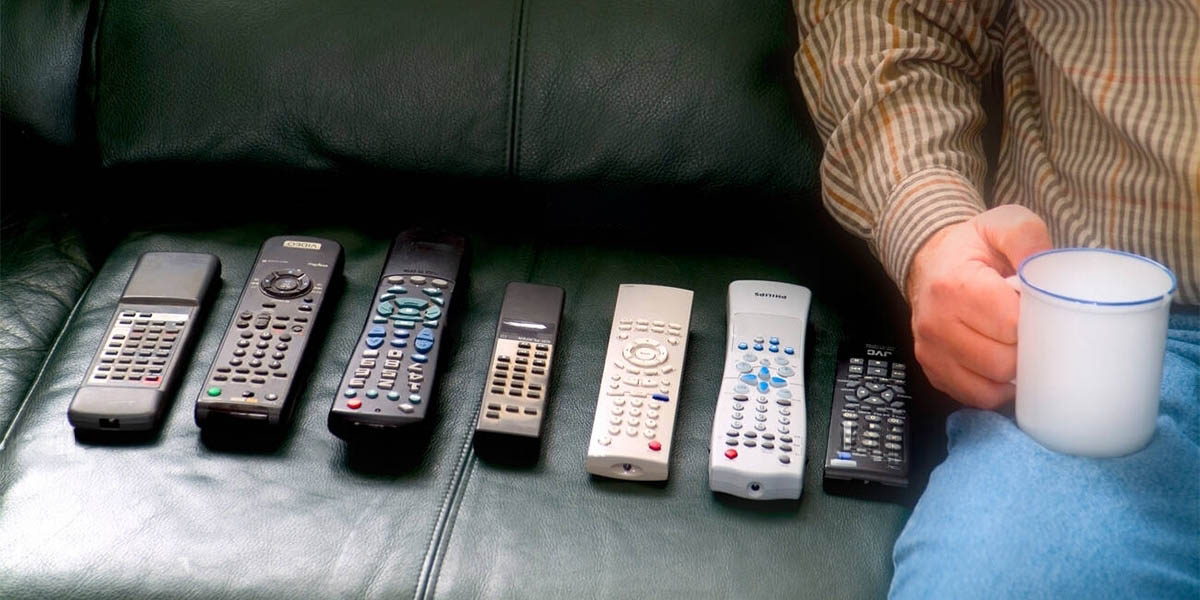
Con tantos años en el mercado, es probable que todos sepamos que el estándar HDMI sirve para transmitir vídeos y sonido en alta definición. Sin embargo, la mayoría de los usuarios desconocen que estos cables tienen otras características complementarias muy interesantes.
Una gran desconocida es el estándar CEC (Control de Electrónica de Consumo), que está presente en la mayoría de cables y dispositivos compatibles con HDMI desde hace un montón de años. Sí, hay excepciones, pero son los que menos.
¿Qué es lo que hace CEC? Es un estándar de transferencia que permite la comunicación entre todos los dispositivos conectados por HDMI. Se hace a través del pin 13 de los conectores HDMI y permite usar un mismo mando para controlar dos o más dispositivos diferentes. Ya te imaginas los beneficios que esto aporta, ¿cierto?
¿Por qué deberías activar HDMI-CEC?

Como ya adelantamos, el estándar CEC permite controlar distintos dispositivos conectados a través de HDMI con un mismo mando. Así, puedes utilizar el mando de tu Smart TV para controlar el Fire TV, alguna de tus consolas, el sistema de sonido y demás. Lo mismo utilizar el mando de tu Chromecast para todo, pues las combinaciones son prácticamente infinitas.
El objetivo es ahorrarte usar un mando diferente para cada dispositivo, algo que puede ser un dolor de cabeza (y un gasto por las baterías). Con el control remoto de tu preferencia podrás encender varios dispositivos a la vez, controlar el volumen de todo tu sistema y más. ¿Qué otras cosas puedes hacer? Navegar entre menús, pausar, rebobinar, adelantar y reproducir contenido, seleccionar elementos en pantalla y mucho más.
Ahora bien ¿todo esto puede hacerse con todos los dispositivos? No necesariamente, algunos permitirán usar más funciones que otros. Además, hay dos factores condicionantes adicionales: primero, el mando que utilices (mientras más completo mejor); segundo, la cantidad de dispositivos conectados (si hay demasiados y no configuras todo bien, podrías volverte un caos).
Pero bueno, el hecho es que CEC es una funcionalidad increíble y ahora seguramente quieras activarla en tus dispositivos. ¿Quieres aprender a hacerlo?
¿Cómo saber si tienes HDMI-CEC en tus dispositivos?

Lo dijimos arriba: la mayoría de los dispositivos con conectores HDMI son compatibles con CEC, aunque no todos. No obstante, para comprobar si tu dispositivo tiene esta funcionalidad la cosa se complica un poco.
Aunque el nombre del estándar es HDMI-CEC, muchísimos fabricantes utilizan sus propias denominaciones en sus dispositivos (especialmente en los televisores). Te dejamos una lista con los nombres que dan algunas grandes marcas, para que los ubiques en los manuales de tus dispositivos:
- Anynet+ (Samsung).
- Aquos Link (Sharp).
- BRAVIA Link o BRAVIA Sync (Sony).
- CE-Link o Regza Link (Toshiba).
- EasyLink (Philips).
- HDMI-CEC (Hitachi).
- Realink para HDMI (MIMitsubishi).
- SimpLink (LG).
- VIERA Link (Panasonic).
¿Cómo activar HDMI-CEC en tu Smart TV, consola, Android TV, Fire TV y demás?

¿Tienes dos o más dispositivos compatibles con HDMI-CEC? Entonces tendrás que habilitar esta funcionalidad para poder usarla. En algunos gadgets está habilitado de forma predeterminada, pero en otros no y tendrás que hacerlo manualmente.
Nuestra recomendación es que siempre inicies con el televisor, luego con algún dongle de transmisión (como los Fire TV Stick), seguido de sistemas de sonido y así. Eso sí, no olvides que si conectas demasiados dispositivos a CEC podrías tener algunos problemas. De hecho, te recomendamos una configuración base de TV + Dongle de transmisión + Sistema de sonido, pero ya queda de ti elegir qué configurar y qué no.
¿Cómo se activa HDMI-CEC? Hay montones de formas, pues depende del dispositivo y el fabricante, pero todas se hacen desde el menú de ajustes. Te dejamos algunas de las más comunes:
- Samsung: Menú > Sistema > Anynet+ (HDMI-CEC).
- Sony: Configuración > Ajustes de BRAVIA > Entradas externas > HDMI CEC.
- LG: Menú Home > General > SimpLink (HDMI-CEC).
- Toshiba: Configuración > Sistema > Funciones HDMI y CEC > Control CEC.
- Sharp: Menú > Opciones del sistema > Configuración de AQUOS Link > Control de AQUOS Link.
- Android TV | Google TV: Ajustes > HDMI > Activar HDMI-CEC.
- Fire TV: Configuración > Sistema > Pantalla y sonido > Control dispositivos HDMI CEC.
- Apple TV: activado por defecto.
- PlayStation 5: activado por defecto.
- PlayStation 4: Ajustes > Sistema > Activar enlace del dispositivo HDMI.
- Xbox Series S | X: Botón Xbox > Perfil y Sistema > Configuración > General > Opciones de TV y pantalla > Opciones de energía de TV y A/V.
HDMI-CEC: dos detalles importantes sobre su uso

Debes saber que los Chromecast con Google TV y algunos sticks con Android TV tienen un requisito especial para que HDMI-CEC funcione correctamente: deben estar conectados a un tomacorriente. Esta funcionalidad requiere mayor potencia y buena parte de los conectores USB de los televisores no suministran lo necesario.
Y si de casualidad te estás preguntando si necesitas algún cable HDMI en específico para usar CEC, tenemos la respuesta: siendo un estándar y además una tecnología con tanto tiempo en el mercado, la enorme mayoría de los cables HDMI son compatibles con CEC. No obstante, te recomendamos evitar cables demasiado económicos. No solo porque podrían dar problemas con CEC, también porque se dañan más rápido y a veces no transmiten contenido como debería.
Con todo esto claro, ahora solo falta que te atrevas a probar CEC, te olvides de usar un montón de mandos diferentes y nos cuentes en los comentarios cómo fue tu experiencia.
















